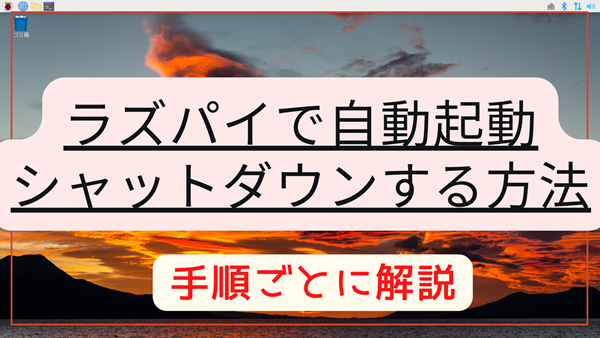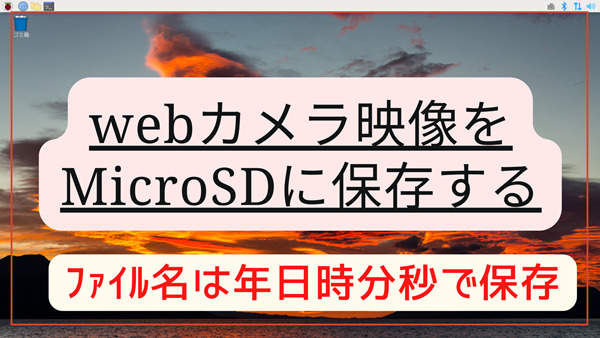Amazon「タイムセール」開催中!
初めての方、30日間無料会員実施中!!
PR:Amazonプライム セール会場はこちら!

Raspberry Piで電源入てプログラムの自動起動とシャットダウンする方法
プログラムが完成すると、
電源を入れたら自動でプログラムが
起動するようにしたいです。
ここでは、Raspberry Piの電源を入れて、
プログラムを自動起動する方法を紹介します。
プログラムを自動起動する
Raspberry Pi でプログラムを自動起動するには、
以下の手順を行います。
【手順】
①自動起動したいプログラムを作成
②作成したプログラム名は半角英数字
③Raspberry Pi の設定から「自動ログインを有効にする」
④プログラムを /home/pi フォルダに入れます
⑤プログラムファイルに実行権限与えます
⑥自動起動の確認
次に詳細なやり方を紹介していきます。
①自動起動したいプログラムを作成
Thonny Python IDEなどのエディタツールで
プログラムを作成します。
デバックが終了したら、②へ行きます。
②作成したプログラム名は半角英数字
プログラムを作成中は、ファイル名は漢字やひらがなを使う場合があります。
プログラム名は、すべて半角英数字にします。
例えば
『main.py』
と言ったファイル名にします。
③Raspberry Pi の設定から「自動ログインを有効にする」
自動起動ログインの設定をします。
自動起動の設定をするために、
以下の手順を行います。
①Raspberry Pi を起動し、デスクトップにログインします。
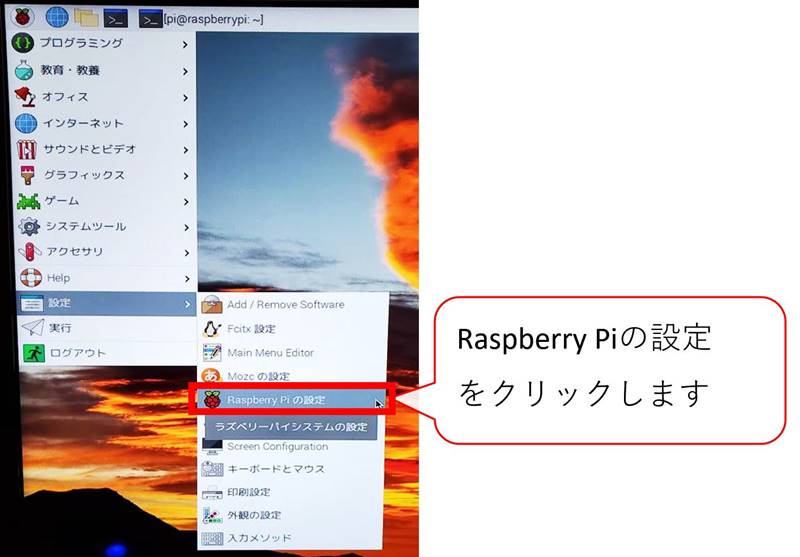
②「メニュー」から「設定」を選択します。
③「Raspberry Piの設定」を選択します。
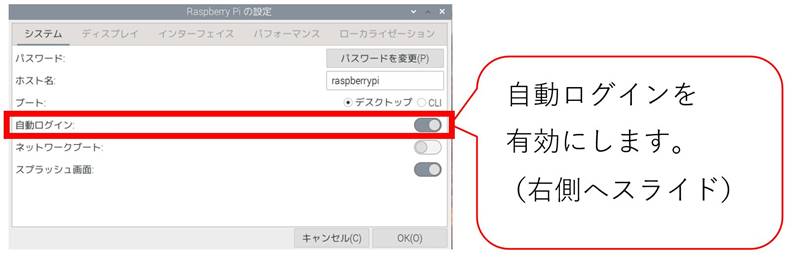
「システム」タブをクリックして
「自動ログインを有効にする」を選択します。
これで、電源を入れて
パスワードを入れることなく
ログインして
Raspberry Pi が起動します。
④プログラムを /home/pi フォルダに入れます
Raspberry Pi に標準で入っている
Thonny Python IDEを使って
プログラムを保存すると
/home/pi
に保存されます。
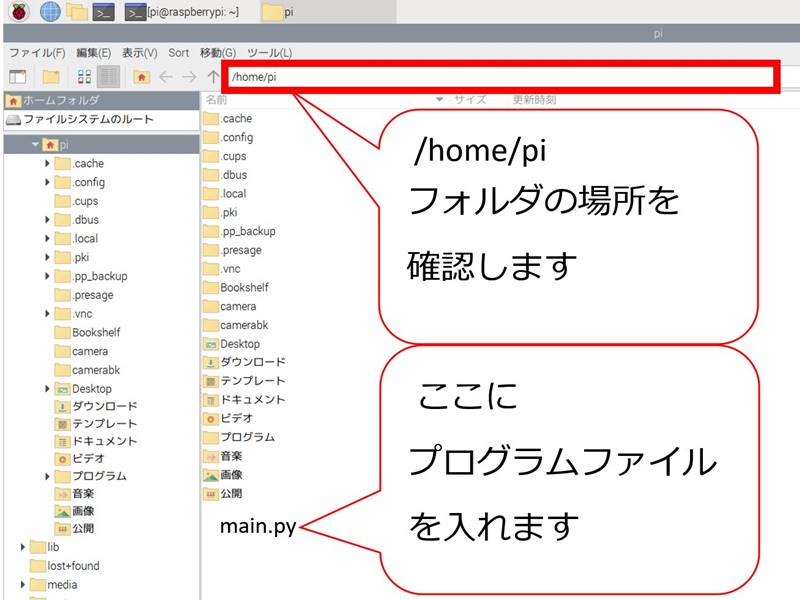
プログラムの格納場所と、
ファイル名を確認します。
①英文字半角(例 ファイル名:main.py )
②/home/pi フォルダに入っているかを確認します。
⑤プログラムファイルに実行権限を与えます
自動ログインして、プログラムを実行する場合
プログラムファイルに実行権限が必要になります。
chmodコマンドを使用して実行権限を与える必要があります。
プログラムファイル名は、『main.py』としています。
自分のわかりやすいファイル名で良いです。
実行権限を与える
実行権限を与える方法は
コマンドラインから
以下のようにchmodコマンドを入力します。
chmod +x main.py
実行すると次のようになります。
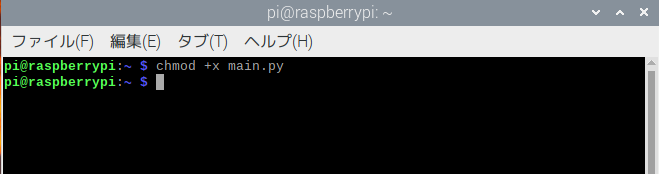
これで、実行権限が与えられました。
実行権限を解除する
実行権限を解除する方法は
コマンドラインから
以下のようにchmodコマンドを入力します。
以下のようにchmodコマンドを入力します。
chmod -x /path/to/your/main.py
これで、実行権限が解除されます。
⑥自動起動を確認
これで電源を入れると
プログラムが自動起動する準備が整いました。
電源入れて確認します。
プログラムは、
Webカメラを表示するプログラムを
main.py に書いています。
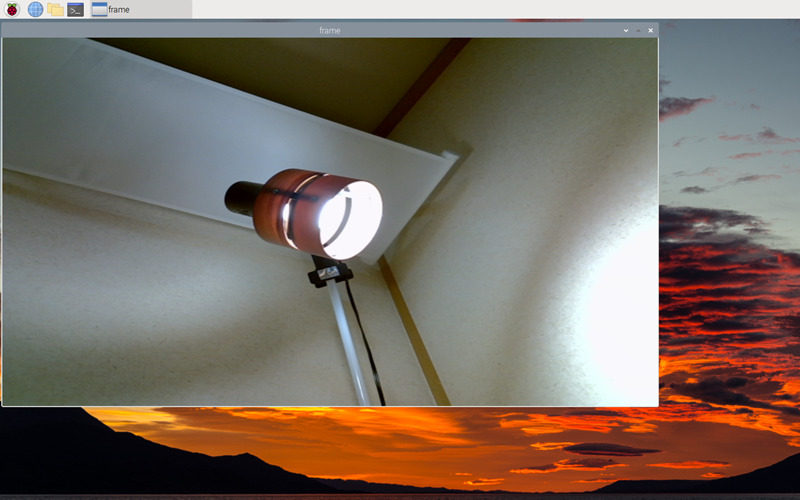
電源を入れるとプログラムが自動で起動して
Webカメラ映像が表示されています。
成功です。
プログラムの自動起動を
ぜひ、やってみてください
モバイルモニターの紹介
ラズパイのモニタに使えて、ノートパソコンにも使える。
ノートパソコンには、USB-C 1本で接続できてとても便利な
モバイルモニタです。私が愛用しています参考にどうぞ。
Raspberry Piでログイン後にプログラムが自動起動する方法
セキュリティの関係でログインパスワードを入れてから
プログラムを自動起動したい場合があります。
Raspberry Piでプログラムをautostartを使い
自動起動する方法を紹介します。
Raspberry Piでプログラムをautostartで自動起動する
Raspberry Pi でプログラムを
自動起動するには、以下の手順を行います。
【手順】
①自動起動したいプログラムを作成
②作成したプログラム名は半角英数字
③Raspberry Pi の設定から「自動ログインを有効にする」
④プログラムを /home/pi フォルダに入れます
⑤autostartを編集
⑥自動起動の確認
①~④ までは上記を参考にしてください
⑤から解説していきます。
autostartを編集
自動起動するための設定ファイルを編集します。
ファイルマネージャーを使います。
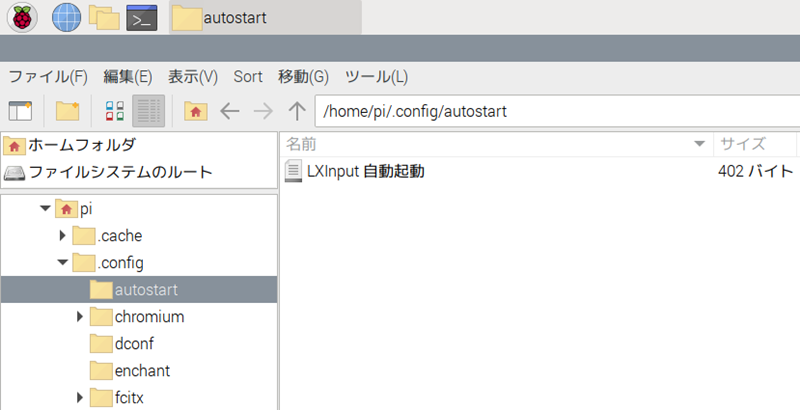
ファイルマネージャーで
/pi/.config
をクリックします。
『LXinput 自動起動』 ファイルがあります。
これを編集します。
『LXinput 自動起動』 のファイルの上で
右クリックします。
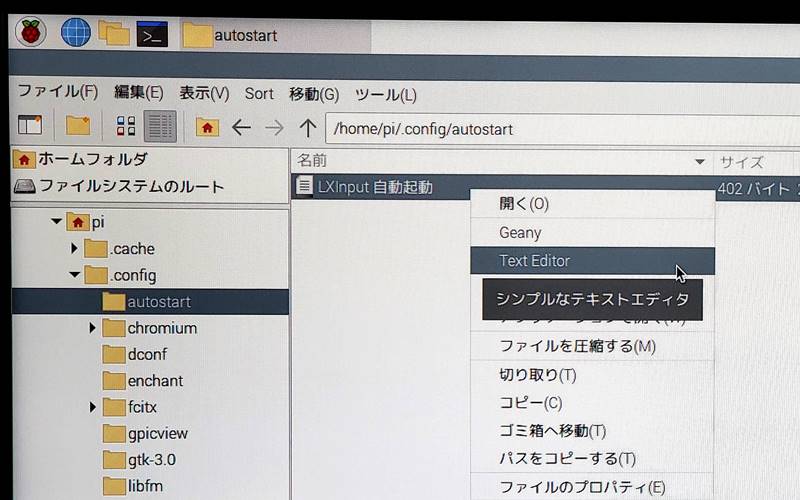
ウインドウが開きます。
そこでText Editor を選びクリックすると
編集画面になります。
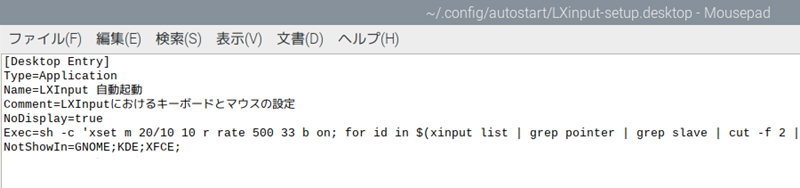
最後に起動したい
プログラムファイルを書き込みます。
ファイル名は、main.py です。
コード入力
Exec=sudo python3 main.py
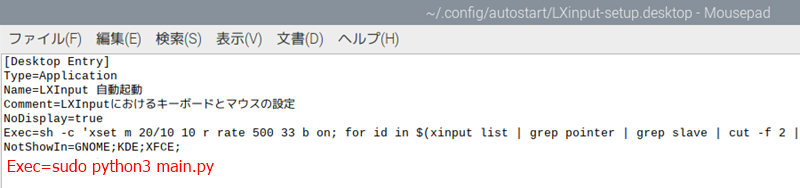
入力後、左上のファイルから保存します。
「ファイル → 保存」
これで、autostartの編集が終了です。
電源を入れて、
ログイン画面になりパスワードを入力します。
その後、
自動でプログラムが起動します。
シャットダウンする
Pythonコードを使用して、Raspberry Piをシャットダウンする方法です。
停止する方法は、osライブラリを使用します。
以下は、PythonコードでRaspberry Piをシャットダウンする例です。
import os
os.system("sudo shutdown now")
このコードでは、os.system()関数を使用して、
Raspberry Piをシャットダウンを実行しています。
Raspberry Piを即座にシャットダウンするコマンドです。
コードにシャットダウンする条件を組み込み
コードに書き込んでシャットダウン処理を行います。

まとめ
ここでは、Raspberry Piを使った
プログラムの自動起動からシャットダウンを紹介しました。
ぜひ、実践してみてください。

Raspberry Piに小型モニタをつけると便利!そのメリットと活用方法
ラズベリーパイ(Raspberry Pi)に小型モニタをつけると、特にコンパクトなプロジェクトやポータブルデバイスを作成する際に大変便利です。
リアルタイムでのデータモニタリング
小型モニタを取り付けると、プログラムも状態、デバッグ、センサー情報やログ、システムのステータスなどをすぐに確認できます。
おすすめの小型モニタ
ラズパイ用の4インチから7インチ程度のHDMIやGPIO接続のモニタが多数あります。触覚操作が可能なタッチスクリーンタイプも便利です。電源はUSBで給電できるものを選ぶと、さらに取り回しが良くなります。
3.5 インチ LCD ディスプレイ モニター タッチスクリーン
画面サイズ:1920×1280(FHD)
Raspberry Pi 4B、3、2 に対応しており
3.5″ HDMI LCD+クリアケース付き
画面は見やすい方がおすすめです。
<PR>
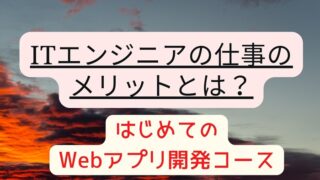

プログラミング学習スクールのすすめ
プログラミングの世界は広大で魅力的ですが、どこから手をつけて良いかわからないと感じることもあるのではないでしょうか?そんな方々におすすめなのが、テックジムプログラミングスクールです。
私は最近Raspberry Piを使ったプログラムの実践に挑戦してみました。その経験から、プログラミングの学習は理論だけでなく、実践が欠かせないことを実感しました。
そして、その次のステップへ進むには専門的な指導や経験豊富なメンターの存在が非常に重要だと気づきました。
ここでテックジムプログラミングスクールが注目されます。
テックジムでは、実践的なカリキュラムと専門家による指導が学習を強力にサポートします。新しい技術を手に入れ、プロジェクトに挑戦し、自分のアイディアを形にするためのスキルが身につきます。
テックジムのプログラミングスクールでは、初心者から上級者まで幅広いコースが提供されています。自分のペースで学び、理想のキャリアを築くためのサポートが充実しています。
もしもっと深くプログラミングの世界に足を踏み入れたい、そして将来的にはプロのプログラマーになりたいと考えているなら、テックジムがその第一歩を手助けします。ぜひ一度、彼らのプログラミングスクールに注目してみてください。
学びの新たなフェーズへの一歩を踏み出すなら、テックジムがきっとあなたの力になってくれることでしょう。
さあ、新たなプログラミングの旅を始めましょう!